鼠标是计算机的一种输入设备,也是计算机显示系统纵横坐标定位的指示器,如果鼠标失常乱动,会直接影响工作效率,出现这种情况是怎么回事呢?接下来给大家带来win10鼠标乱动不受控制的解决方法。
方法/步骤:
1、按win+x组合键打开系统快捷菜单,选择计算机管理,如图所示:
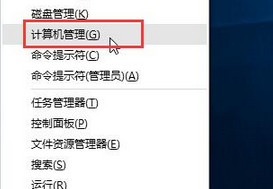
2、在界面中,依次展开:任务计划程序\任务计划程序库\microsoft\windows\tpm,如图所示:
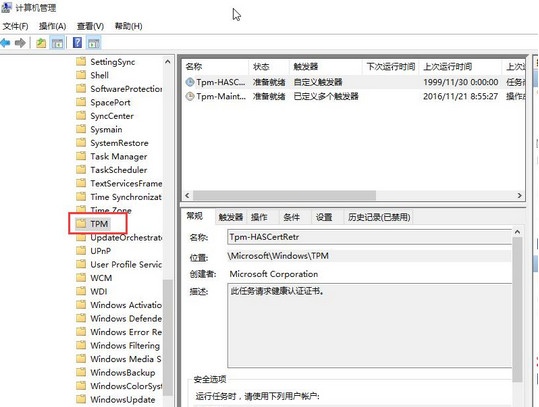
3、然后在右侧找到“TMP维护任务”,将其禁用即可,如图所示:
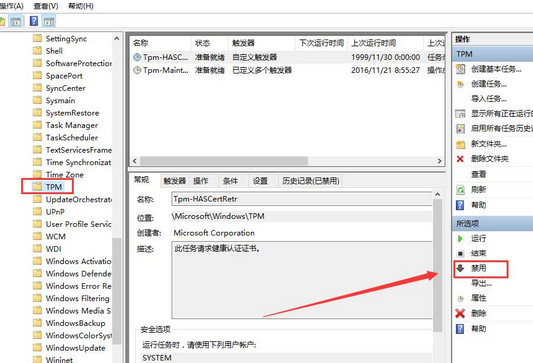
以上就是win10鼠标失常乱动的原因及处理方法,有出现类似情况的朋友不妨参考上面方法进行操作,更多内容请关注系统总裁网站。
推荐使用总裁团队旗下功能强大的封装产品
驱动工具 驱动总裁
一键重装 PE吧装机助理


 智能AI
智能AI 相关推荐
相关推荐













